難怪備份文件夾是需要考慮的重要事項之一。 從一系列選擇中,您可以執行諸如將它們保存在外部硬盤驅動器、雲存儲或使用 USB 驅動器等操作。 另一方面,您也可以考慮將文件寫入 DVD 等光盤。 不過,很可能您的管理器上現在還沒有空白光盤。
它還沒有結束,因為您可以將文件夾轉換為 ISO 文件。 為了更深入地理解它,ISO 文件或有時稱為 ISO 映像是一種存檔類型,其中包含您可以在 DVD 或藍光光盤上找到的確切數據。 這兩者之間的主要區別在於,一個保存在物理磁盤上,而另一個保存在硬盤驅動器上。
今後,我們將為您提供 6 ISO 創建者的文件夾 你可以依靠。 繼續閱讀直到本博客結束,讓我們開始吧!
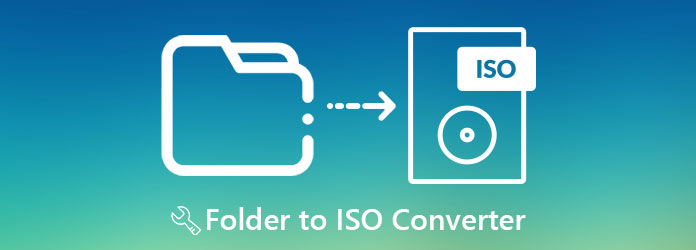
如果您正在尋找從文件夾轉換 ISO 的最佳程序, AnyMP4 DVD 複製 將符合條件。 該程序可幫助用戶將 DVD 文件克隆到 ISO 中,因此不會再出現數據丟失問題。 此外,它是一款兼容 Windows 和 Mac 平台的輕量級工具,可保證在短時間內為您提供無損輸出。
至於功能,您可以在使用 AnyMP4 DVD Copy 時選擇三種複制模式:完整復制、主電影和自定義。 另一方面,它也支持8.5GB的雙層光盤。
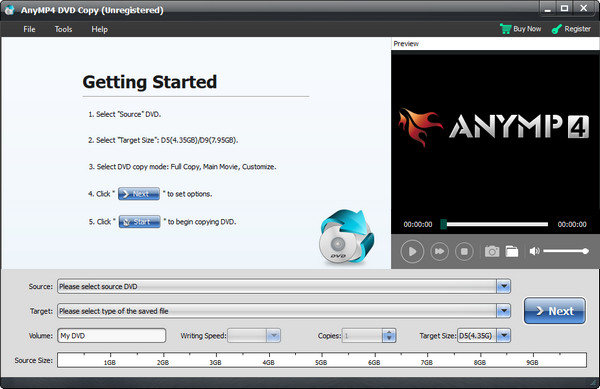
優點:
缺點:
如果您有 Mac 計算機,那麼下一個工具適合您。 Disc Utility 是一個內置的 Mac 文件夾到 ISO 轉換器。 除此之外,該工具還可以執行多種功能,例如從外部或內部驅動器中擦除存儲、解決光盤問題以及創建磁盤映像以進行備份。
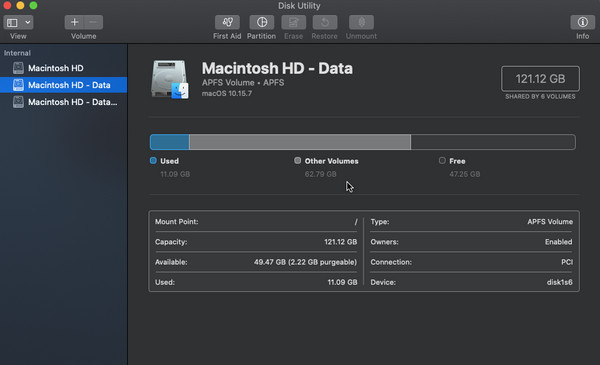
優點:
缺點:
AnyBurn 是包含簡單介面的程式之一。 只需點擊幾下,您就可以 從資料夾建立 ISO 文件 只需 1、2 和 3。啟動程式後,您有 10 種燒錄活動選擇,例如將音訊燒錄到 CD、擦除可寫光碟、 音頻翻錄,轉換圖像文件等。
至於系統要求,從 Windows 2000 開始的 Windows 操作系統都支持 AnyBurn。另外,它不僅適用於 ISO 文件,而且適用於 DVD 和藍光。
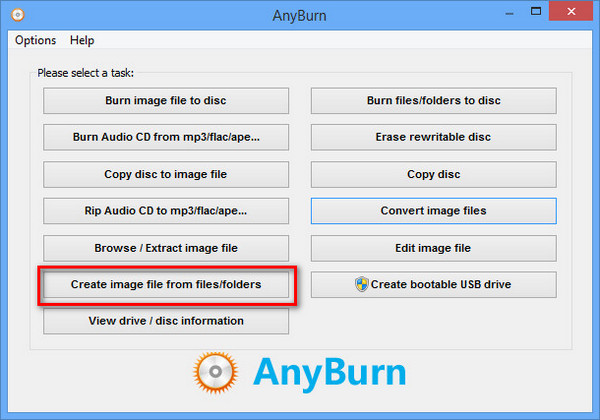
優點:
缺點:
顧名思義,Folder2ISO 是專門為這項任務而設計的。 這是一個免費軟件工具,您可以安裝它而不必擔心您的設備容量,因為它只有 1.5 MB。 最後,該程序兼容 XP 到 Windows 平台上的更高版本。
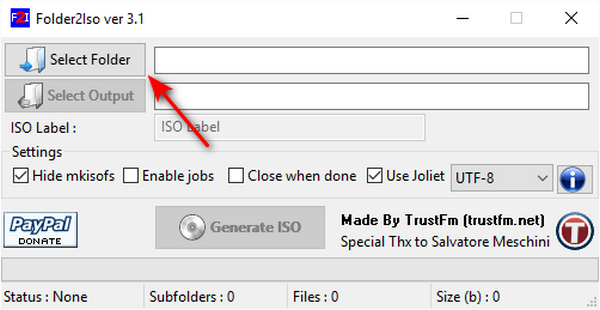
優點:
缺點:
了解離線解決方案後,ISO轉換器的在線文件夾就在這裡。
在線轉換 ISO 的最佳在線工具之一是 MConverter。 該計劃無需預先註冊即可享受其服務。 但是,該程序每次轉換最多只能保存 200 個文件。
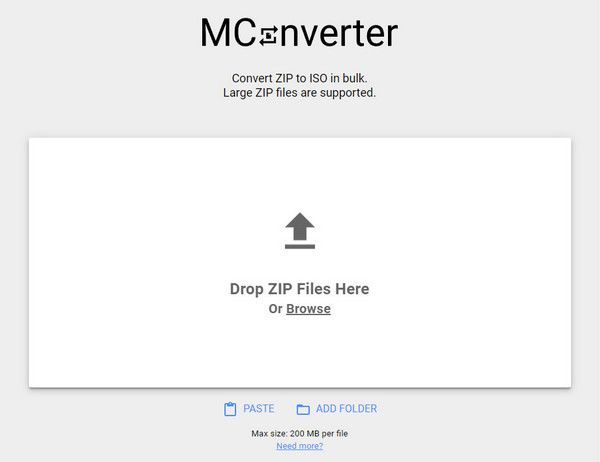
優點:
缺點:
AnyConv 不僅是一個 ISO 轉換器,而且可以滿足其他幾種媒體格式,如圖像、字體、cad 和網格。 此外,該程序可翻譯成其他語言,方便全球其他用戶使用。
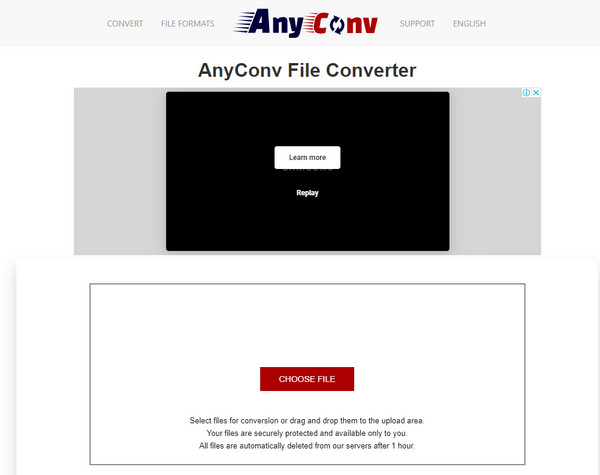
優點:
缺點:
在了解了有關 ISO 製作所需的所有信息後,就該進行申請了。 請參閱我們的團隊在下面使用最佳文件夾到 ISO 轉換器製作的指南。
安裝最好的 ISO 製造商
點擊 免費下載 下面的按鈕是您需要採取的第一步。 然後,在您的設備上找到 .exe 或 .dmg 文件後按照安裝過程進行操作。
導入程序上的文件夾
啟動程序後,是時候導入您的文件夾了。 為此,請下拉源並選擇是否 打開DVD or 打開 ISO 就是你要做的。 然後將出現一個對話框,說明文件是否成功加載。
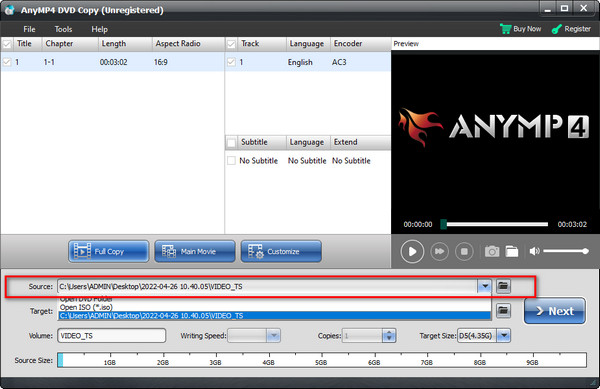
選擇 ISO 作為輸出格式
要將文件夾設置為 ISO 文件,請開始展開 目標 源下的菜單。 然後,打 另存為 ISO (*.iso). 之後,打 下一頁 繼續。
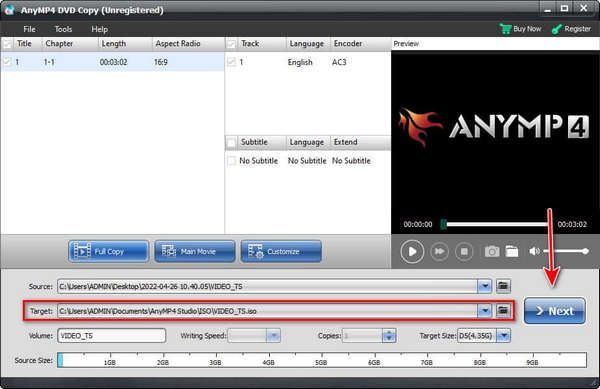
將文件夾轉換為 ISO
最後,假設您正在保存一個 DVD 文件夾。 在這種情況下,您可以勾選屏幕上的選項,例如刪除 刪除菜單 或者 刪除區域保護代碼. 此外,您可以為程序設置操作,例如轉換過程後的自動退出。 點擊 開始 按鈕並等待您的 ISO 文件在一切正常時顯示。
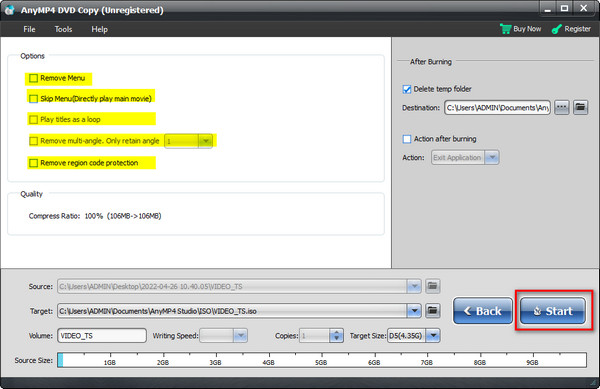
Windows 是否有用於製作 ISO 文件夾的內置工具?
不幸的是,沒有預先安裝的程序可以從 Windows 設備上的文件夾中生成 ISO 文件。 如果您選擇製作一個,您可以使用第三方工具。
我可以將 ISO 轉換為 DVD 嗎?
絕對,是的! 如果您的空白光盤已經可用,您可以 在 DVD 上刻錄 ISO 文件 快多了。
ISO 映像可以包含病毒嗎?
一般來說,ISO 文件的作用類似於 rar 或 zip 存檔。 在大多數情況下,這些存檔格式有可能包含病毒並在提取後感染您的設備。 然而,ISO 文件的風險很低。
這些是在線和離線 ISO 創建者的文件夾! 如果您發現這篇有用的文章,請點擊您的朋友,讓他們知道創建 ISO 從未像現在這樣簡單。
更多閱讀
頂級5最佳ISO播放器,可在Windows和Mac上免費播放ISO文件
如果您想順利播放ISO文件,那麼您來對地方了。 這是5中用於Windows和Mac的頂級2019最佳ISO播放器軟件。 因此,您可以完全免費地播放ISO格式的電影。
在 Windows、Mac 和 Linux 上從 DVD 創建 ISO 映像的方法
您可以從 DVD 創建 ISO 映像來備份它,但是您可以從哪裡獲得 ISO 文件? 本文向您展示了從 DVD 創建 ISO 映像文件的 5 種方法。
6 年 2024 位最佳 ISO 創作者 [免費和付費解決方案]
一直追到最後,因為我們為您提供 6 位終極 ISO 創作者,讓您快速有效地備份您的視頻。
將 MP6 轉換為 ISO 轉換器的 4 種快速方法 [離線和在線]
厭倦了尋找值得信賴的 MP4 到 ISO 轉換器? 您的痛苦將在本指南中消失,因為我們提供了終極的離線和在線工具來滿足您的需求。